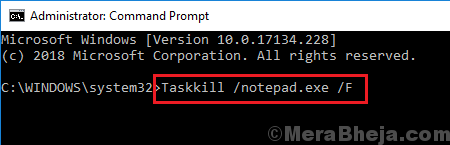Alati, kui mõni protsess või töötav programm hangub, käivitame tegumihalduri, leiame protsessi, paremklõpsake sellel ja valige selle lõpetamiseks Lõpeta ülesanne. Nii palju kui protsess on teada, ei aita see kohati. Võite klõpsata nupul Lõpeta ülesanne, kuid see ei reageeri. Võib-olla ei olnud süsteemile antud juhised piisavad ülesande lõpetamiseks.
Selle probleemi võimalikud lahendused on järgmised:
Lahendus 1] Kasutage klahve ALT + F4
Ilmselgelt teame, et see ei töötaks. Miks muidu prooviksime protsessi tapmiseks proovida kasutada tegumihaldurit. Kuid laske süsteemil mõne aja pärast hinge tõmmata ja proovige uuesti. Kui see peaks töötama, võiksite kaaluda programmi desinstallimist, eriti kui see on üleliigne vabavara.
Lahendus 2.] Käsuviiba kasutamine
The Ülesanne käsuviibas olev käsk sarnaneb ülesande halduri suvandiga Lõpeta ülesanne. Erinevus seisneb selles, et see ei mõjuta isegi siis, kui süsteem on aeglane ja võime selle käsu sundida.
1] Tippige Windowsi otsinguribale käsuviip ja kui ikoon ilmub, paremklõpsake sellel ja valige Käivita administraatorina.
2] Sisestage järgmine käsk:
Ülesanne //F.
Kus
Kuigi käsk peaks olema kasulik, võiksime harvadel juhtudel, kui see ei tööta, proovida järgmist lahendust.
Lahendus 3.] Lülitage süsteem jõuliselt välja või taaskäivitage
Märkus. Süsteemi jõuline välja lülitamine pole soovitatav, kui pole muud võimalust
1] Klõpsake nuppu Nupp Start >> toitesümbol >> Lülita välja või Taaskäivita.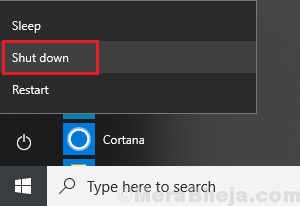
2] Klõpsake nuppu Okei kõigi hoiatuste puhul, mis näitavad lõpetamata programme.
Kui süsteem on sellisel viisil välja lülitamiseks liiga aeglane, kasutage selle jõuliseks väljalülitamiseks toitenuppu.
Loodetavasti see aitab!